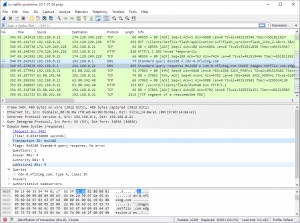こんにちは! Asusルーターでのリピーターモードの設定に関する記事をインターネットで探しましたが、すべてのニュアンスを説明する詳細で正しい記事は1つも見つかりませんでした。実際の例を使用して、Asusルーターをリピーターとしてセットアップするプロセスを示す独自の手順を準備することにしました。私の場合、Asus RT-N12 +ルーターを使用して、2番目のルーターでWi-Fiネットワークを拡張します。強化していきます。
私の家のWi-FiネットワークはTp-Linkルーターによって配布されています。しかし、それは問題ではありません。メインルーターは、D-Link、Tenda、Asusなど、どの会社でもかまいません。まあ、この命令はすべてのAsusに適していると思います:rt-n10、rt-n12、rt-g32など。等
それは何のためですか、そしてリピーターモードは何ですか?
まず、リピーターはメインネットワークの範囲を広げるために使用される特別なデバイスです。これは理解できると思います。ルーターを設置しましたが、Wi-Fiネットワークが家中をキャッチしておらず、信号が悪いです。リピーターを入れてネットワークを強化します。最新のルーターはリピーターモードで動作できます。つまり、既存のネットワークを強化することです。 Asusルーターをリピーターモードに設定する方法は次のとおりです。これから理解します。私は設定パネルから作業のスキームを取りました:

ちなみに、Wi-Fiネットワークは単独で残ります(現在は機能しています)。Asusルーターはネットワーク設定をコピーするだけです。また、Wi-Fiネットワークに接続するデバイスは、リピーターモードでメインルーターとAsusを自動的に切り替えます。リピーターからのネットワークケーブルを介したインターネットも機能します。
私はすべてを構成し、すべてをチェックしてテストしました、すべてが安定して動作します。セットアップも難しくありません。指示に従ってください。成功します。
AsusルーターでWi-Fiネットワークリピーターモードを設定する
まず、ルーターの動作モードを変更する必要があります。これは、ルーターのコントロールパネルで実行できます。 Asusに接続し、ブラウザで192.168.1.1に移動します。ユーザー名とパスワードを入力します-adminおよびadmin(変更していない場合)。どちらかといえば、192.168.1.1にログインするための詳細な手順を参照してください。
設定でタブに移動します 管理 - 勤務時間..。スイッチを近くに置きます リピーターモード ボタンをクリックします 保存する.

利用可能なWi-Fiネットワークのリストを含むウィンドウが表示されます。拡張するネットワークをクリックします。

Wi-Fiネットワークのパスワードを入力し、ボタンをクリックします 接続.

アイテムの横にチェックマークを付けます デフォルト設定を使用、ボタンをクリックします 申し込む.

接続プロセスが完了するのを待っています。

最後に、次のウィンドウが表示されます。

ちなみに、はい、インターネットケーブルがルーターのWANポートに接続されているかどうかを確認してください。 SSIDの変更に関しては、問題ではありません。しかし、ここでルータのIPアドレスを使用して質問をより詳細に分析します。原則として、すべてがすでに機能しています。 Asusはネットワークを中継します。マスタールータの名前が残っているネットワークが1つだけ残っていることに気付くでしょう。これで、デバイスはより強い信号でネットワークに接続します。
主信号がまだあるが弱い部屋にリピーターを置くことができます。信号が十分であることを確認してください。十分でない場合、リピーターはネットワークに接続して増幅することができません。リピーターをオフ/オンにすると、ネットワーク拡張機能が自動的にオンになります。接続されているすべてのデバイスは同じネットワーク上にあります。
リピーターとして機能するAsusの設定を入力するにはどうすればよいですか?
ルーターがリピーターモードの場合、 192.168.1.1の設定は利用できなくなります..。これは、セットアッププロセス中にウィンドウに書き込まれました。
これは、メインルーターが自動的にIPアドレスをリピーターに割り当てるためです。リピーターのコントロールパネルに入るには、次の3つの方法があります。
- ブラウザのアドレスバーにアドレスを入力しますrouter.asus.com そしてそれを通過します。ルーターのIPアドレスを検索するAsusページが表示されます。アイデアによると、結果が表示され、設定のページが開くはずです。多分それは動作します。しかし、サービスは私のAsus RT-N12 +を識別できませんでした。おそらくあなたは成功するでしょう。
- Asusは、リピーターのIPアドレスを検出する特別な「検出」ユーティリティを作成しました。それは素晴らしい働きをします。ダウンロードして(このリンクを使用できます)、インストールして実行します。ボタンをクリックします 探す..。ルーターがリストに表示されます。それを選択してをクリックします 構成..。設定ページがブラウザですぐに開きます。
 問題がある場合は、アンチウイルスまたはファイアウォールをオフにしてください。検索をブロックできます。
問題がある場合は、アンチウイルスまたはファイアウォールをオフにしてください。検索をブロックできます。 - 3番目の方法は、タブについて、メインルーターの設定に移動することです クライアントのリスト、そこでリピーターを見つけ、そのIPアドレスを確認します(これにより、既に設定ページを開くことができます)。たとえば、TPリンクでは、この情報は[DHCP]-[DHCPクライアントリスト]タブで表示できます。
オプションの1つがうまくいったことを願っています。
「リピーター」をオフにしてルーターを通常の操作に戻すにはどうすればよいですか?
本来の目的で使用するためにルーターが必要な場合は、同じタブの設定で十分です。管理 動作モードを選択しますワイヤレスルーター(デフォルト)、ボタンを押します 保存する.

新しいWi-Fiネットワークの名前とパスワードを指定する必要があるウィンドウが表示されます。

ルーターが再起動します。設定はすでに標準アドレスでアクセスできます 192.168.1.1.
この方法でルーターの通常の動作モードを設定できなかった場合、または設定を入力できない場合は、この手順に従って設定をリセットできます。
まあ、それはすべての設定です。何も見逃していないようです。この記事へのコメントにすべての質問、アドバイス、フィードバックなどを残してください。

 問題がある場合は、アンチウイルスまたはファイアウォールをオフにしてください。検索をブロックできます。
問題がある場合は、アンチウイルスまたはファイアウォールをオフにしてください。検索をブロックできます。